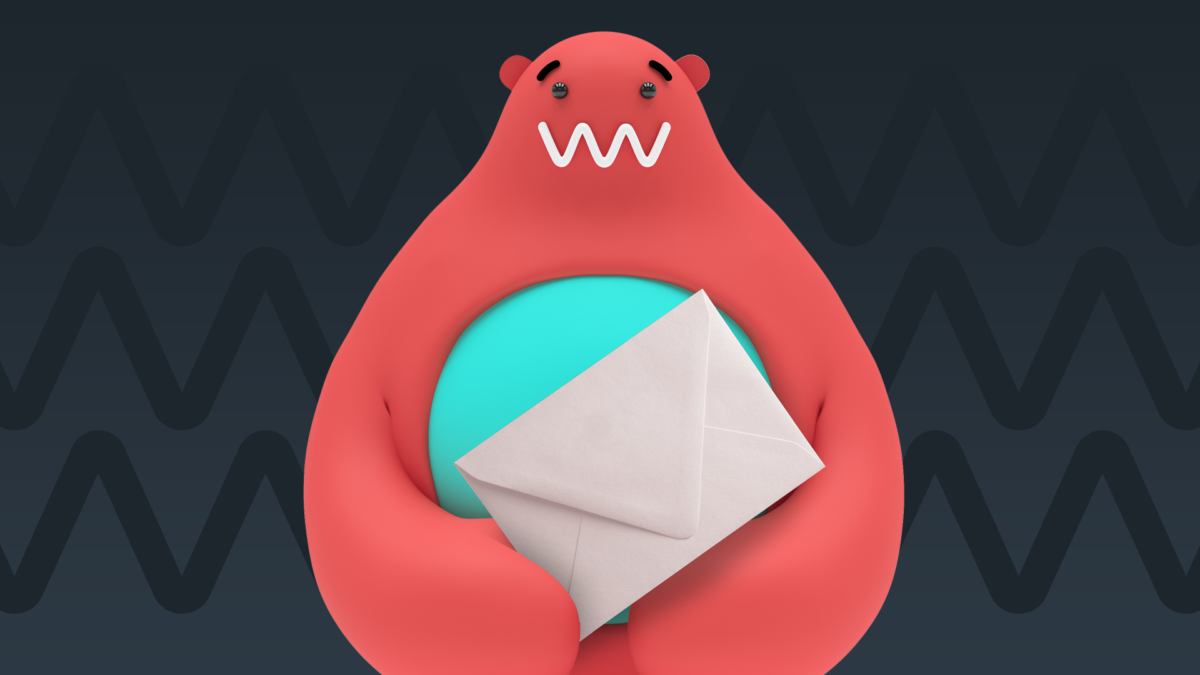Mať vytvorený e-mail k vlastnému webu je super. Ak zatiaľ používate súkromný e-mail vytvorený napr. v Gmaile, môžete mať vo vybavovaní osobných a pracovných záležitostí poriadny guláš. Pozrite si preto návod, ako si vytvoriť e-mail k vášmu webu.
V tomto článku vám ukážeme, ako si nastaviť e-mailovú schránku tak, aby vám ušetrila čas. Dozviete sa základné vychytávky, vďaka ktorým vybavenie e-mailov nepotrvá večnosť. Zameriame sa na Podpis, Prednastavené odpovede a Automatickú správu. Komunikácia s klientmi bude rýchlejšia a profesionálnejšia. Navyše už zakúpenú doménu a hosting využijete naplno bez dodatočných nákladov.
Ako nastaviť podpis, ktorý na prvý pohľad zaujme?
Súčasťou každého e-mailu je podpis, ktorý pozostáva z vášho mena a priezviska, názvu spoločnosti, príp. kontaktných údajov. Aby e-mail pôsobil osobnejšie, podpis personalizujte. Klient bude mať pocit, že komunikuje s reálnym človekom a nie robotom. Preto podpis doplňte napríklad o vašu fotku, preferovanú hodnotu alebo prepojenie na váš web.
Ako nastaviť podpis v e-mailovej schránke?
Najprv sa prihláste do vášho vytvoreného e-mailového konta. Na stránke Websupportu kliknite na WebMail alebo zadajte do prehliadača adresu mail.websupport.sk. Vyplňte Meno používateľa (názov vašej e-mailovej adresy) a Heslo.


Potom kliknite na Nastavenia, Identity a e-mailovú adresu. Vyplňte Zobrazované meno, pod ktorým vás klient spozná, keď mu pošlete e-mail. Na konci je priestor, kde môžete nastaviť váš podpis.
Aby sa vám zobrazili všetky možnosti, ktoré môžete naplno využiť pri personalizácii podpisu, kliknite na ikonu HTML.

Využite podpis na maximum
V podpise môžete:
- zvoliť typ a veľkosť písma (napr. Roboto, 11 px),
- zvýrazniť text tučným písmom, kurzívou alebo ho podčiarknuť,
- zarovnať text vľavo, na stred alebo vpravo,
- zväčšiť alebo zmenšiť odsadenie,
- pridať špeciálny znak (napr. →) a horizontálnu čiaru,
- vložiť odkaz – linku (napr. url adresu webu, kam sa klient dostane, keď klikne na určitý text v podpise) a obrázok (maximálna veľkosť súboru je 64 KB, krásnu grafiku vytvoríte napríklad v programe Canva) alebo zdrojový kód,
- zmeniť farbu písma.
Vykonané úpravy uložte! 🙂

Takto vyzerá jednoduchý podpis, ktorý ste nevytvárali v editore HTML. Sami vidíte, že editor HTML ponúka oveľa viac možností pre lepšiu personalizáciu podpisu.

TIP navyše
Ak v e-mailoch radi zvýrazňujete dôležité časti, čím klientovi uľahčíte čítanie vašej správy, nastavte si editor HTML aj pri písaní správ. V nastaveniach kliknite na Vytváranie správ a v časti Vytvárať HTML správy vyberte možnosť vždy.

A môžete sa pustiť do písania e-mailov. Odosielateľ a podpis sa vám automaticky doplnia podľa zrealizovaných nastavení.

Prednastavené odpovede
Píšu vám klienti rovnaké otázky? Najprv sa zamyslite, ako by ste ich mohli eliminovať, a či ste pre to spravili maximum (napr. doplnili ste chýbajúce informácie na web). Ak vám klienti napriek tomu neustále píšu a majú podobné požiadavky, nachystajte si vopred napísané odpovede. Ušetríte čas aj nervy. Nikomu sa nechce písať o tom istom do zblbnutia. 🙂
V nastaveniach, v časti Odpovede si vytvorte vašu odpoveď. Ak si pripravujete viacero odpovedí, v kolónke Meno napíšte názov, podľa ktorého odpoveď ľahko identifikujete.


Ako pri písaní e-mailu použiť prednastavenú odpoveď?
V hornom menu správy vyberte možnosť Odpovede. Zobrazia sa vám všetky uložené odpovede, ktoré ste doposiaľ vytvorili. Už len stačí kliknúť na konkrétnu odpoveď, ktorú práve potrebujete. Automaticky sa vám vloží do písanej správy.

Automatická odpoveď – záchrana počas vašej dovolenky
Automatická odpoveď je skvelá možnosť, ako sa vyhnúť neustálemu urgovaniu, keď nemôžete odpovedať na e-maily svojich klientov.
Automatickú odpoveď si najjednoduchšie nastavíte priamo vo WebAdmine. Prihlásite sa, kliknete na Služby, vyberiete web, ku ktorému máte vytvorené e-mailové konto, potom kliknete na E-maily, zvolíte požadovanú e-mailovú schránku a nakoniec Automatickú odpoveď.

- Prvý deň platnosti – odkedy sa má automatická odpoveď zasielať. Keď pole necháte prázdne, odosielanie začne okamžite.
- Posledný deň platnosti – dátum, dokedy bude trvať zasielanie automatickej odpovede.
- Frekvencia odpovedania – koľkokrát sa odosielateľovi zašle odpoveď, keď vám v čase vašej neprítomnosti pošle viac e-mailov.
- Vaše alternatívne adresy – vyplňte, ak chcete, aby sa automatická odpoveď zaslala odosielateľom, ktorí vám napísali na všetky adresy presmerované na toto e-mailové konto.
- Predmet odpovede – dovolenka, vzdelávanie alebo jednoducho „Out of office“.
- Text odpovede – stručné info, kedy sa k vybaveniu e-mailov vašich klientov dostanete.
Veríme, že vďaka týmto jednoduchým vylepšeniam získate viac času, ktorý môžete venovať rodine alebo skvelým biznis nápadom. 🙂
Vypočujte si na záver podcast o tom, akú úlohu má doména pri tvorbe názvu značky: